Microsoft PowerPoint och Google Slides är de två bästa presentationsverktygen idag. Så är PowerPoint eller Google Slides mer lämpliga för dig? Låt oss hitta svaretmed Download.vn !

Google Slides och PowerPoint är båda kända program för bildpresentationer idag
Microsoft PowerPoint vs. Google Presentationer
Vad är Microsoft PowerPoint?
PowerPoint är ett verktyg för att skapa bildspel som utvecklats av Microsoft. PowerPoint fungerar som en fristående app på Windows, iOS, Android-enheter... Mer än 500 miljoner människor använder PowerPoint och 300 miljoner presentationer skapas varje dag.
Vad är Google Presentationer?
Detta är ett gratis program för att skapa bildspel, som ingår i Google Workspace. Slides var den första molnbaserade presentationsmjukvaran, så den har varit extremt populär sedan 2006. Du kan enkelt samarbeta i en presentationsfil eftersom Google fokuserar på att ge Experience bättre samarbete i online-arbetsytor genom Slides.
Du behöver inte ladda ner eller installera Slides på din PC eftersom det körs direkt i din webbläsare. Men om du använder Chrome kan du aktivera offlineredigering. Google Slides har även versioner för Android och iOS.
Jämför Microsoft PowerPoint och Google Slides
Från vektorgrafikdesign till reklamfilmer online, Slides och PowerPoint har flexibla användningsområden beroende på användarens kreativitet.
Pris
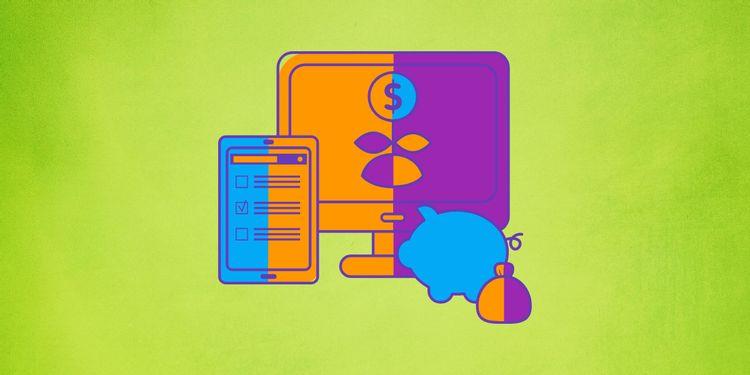
Google Slides är ett bättre val för gratisanvändare
PowerPoint kommer med en Microsoft 365-prenumeration, som kostar $69,99/år eller $6,99/månad/person. Förutom PowerPoint, när du registrerar dig för den här tjänsten, kan du använda Microsoft Word, Microsoft Excel, Outlook, 1 TB OneDrive... Du kan prova PowerPoint gratis i 30 dagar.
Google Slides är ett gratis, obegränsat verktyg för både personliga och kommersiella användare. Du behöver bara ha ett Google-konto och använda en kompatibel webbläsare på din PC eller ladda ner motsvarande app på din smartphone. Gratis är den främsta attraktiva fördelen med Google Slides presentationsprogram.
Lätt att komma åt
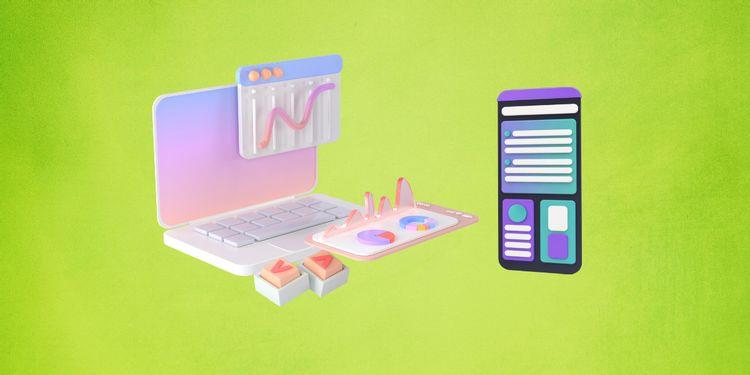
Både PowerPoint och Google Slides är lätta att använda
PowerPoint erbjuder två versioner, desktop och webb. PowerPoint på webben har dock färre funktioner än skrivbordsversionen. Därför gillar de flesta användare att använda PowerPoint för skrivbordet för att göra vackra och professionella presentationsbilder.
Detta gör dig dock bunden till en enhet. Om du behöver öppna ett bildspel från en annan enhet behöver du en flashenhet eller ladda upp PPT-filen till OneDrive.
Google Slides är mycket portabel. När du byter enhet behöver du bara logga in på Google-kontot som innehåller bildspelet du skapade. Google Drive synkroniserar filer till den nya enheten. Du kan enkelt redigera eller presentera presentationer.
Använd online och offline
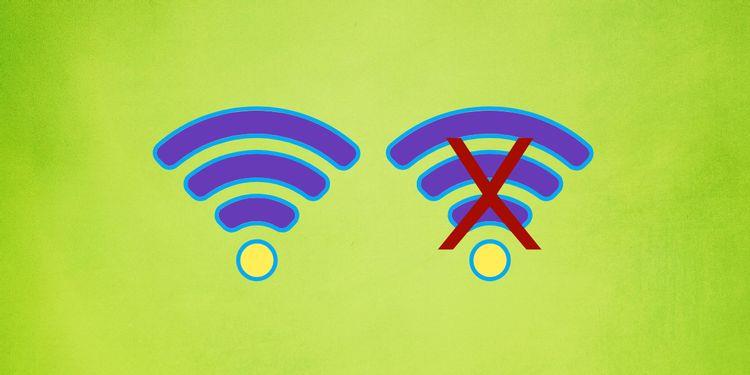
Du kan använda Google Slides gratis
PowerPoint är ett kraftfullt program för att skapa bildspel på PC. Dess webbversion saknar många funktioner som att inte kunna öppna filer större än 2GB eller tillägg.
PowerPoint-installation kräver också bättre PC-konfiguration för att fungera smidigt. Microsoft rekommenderar minst 1,6 GHz processor, 4 GB RAM, 4 GB ledig hårddisk för att köra detta verktyg.
Google Slides kräver dock ingen dator med hög konfiguration eftersom den körs på en webbläsare. Du behöver bara en stark internetanslutning för att skapa presentationsbilder av hög kvalitet. Dessutom kan du redigera och presentera bilder offline när du använder Google Slides i Chrome.
Fjärrsamarbete
Gruppsamarbete på PowerPoint är inte lika interaktivt som Google Slides. Det beror på att du behöver förbereda många saker i förväg, inklusive att ladda upp en kopia på OneDrive, dela länkar via e-post, konfigurera SharePoint-webbplatser...
PC-versionen kräver att alla teammedlemmar installerar PowerPoint 2010 eller senare för gruppsamarbete. Du kan använda PowerPoint online men den har inte lika många funktioner som PC-versionen.
Slides blev snabbt populärt tack vare dess omedelbara samarbetsfunktion. Alla gruppmedlemmar kan arbeta på samma fil samtidigt som de delar kommentarer och feedback. Google Drive sparar automatiskt alla versioner och återställer enkelt tidigare versioner vid behov.
Gratisprover
PowerPoint erbjuder ett rikt bibliotek med redigerbara mallar. Du hittar definitivt vackra presentationsbilder som matchar ditt önskade ämne här. Dessa mallar tillför mervärde till Microsoft 365.
Slides erbjuder också gratis mallar, men variationen är inte lika stor som PowerPoint. Du hittar bara grundläggande bildmallar som kan redigeras efter dina behov.
Andra skillnader mellan PowerPoint och Google Slides
| |
PowerPoint |
Google Presentationer |
| Dynamiska och specialeffekter |
Tusentals effekter, dynamiska övergångar och 3D-innehåll |
Det finns bara grundläggande, nödvändiga faktorer |
| Redigera och bearbeta foton |
Omfattande fotoredigeringsverktyg, inklusive bakgrundsborttagning, bildkomprimering, skapande av SmartArt- grafik ... |
Har bara grundläggande fotoredigeringsfunktioner, inte tillräckligt för att göra bilder av hög kvalitet. |
| Säkerhetskopiera, autospara och arkivera |
Både PowerPoint och Google Slides har funktioner för autospara och autoåterställning. |
Ovan är de viktigaste skillnaderna mellan Microsoft PowerPoint och Google Slides . Hoppas den här artikeln hjälper dig att göra det mest lämpliga valet för dig själv.


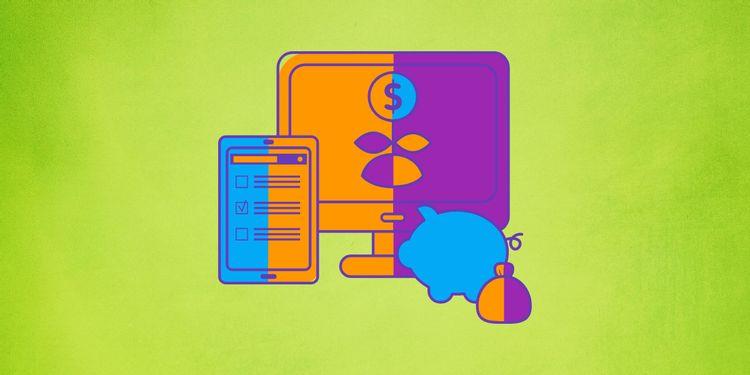
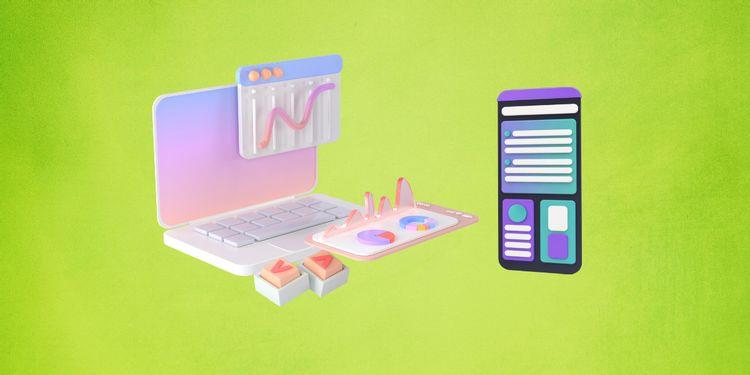
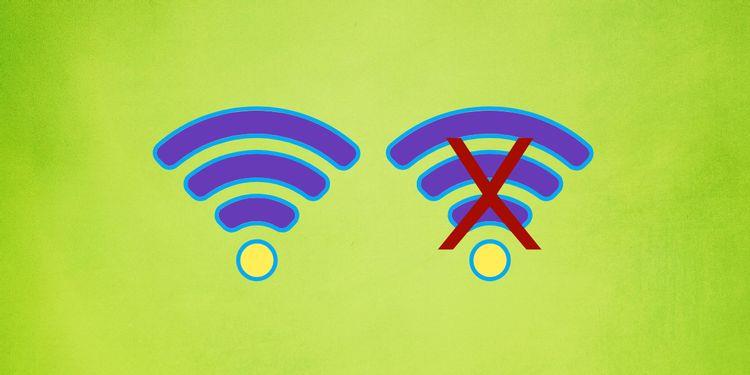



![[100% löst] Hur åtgärdar jag meddelandet Fel vid utskrift i Windows 10? [100% löst] Hur åtgärdar jag meddelandet Fel vid utskrift i Windows 10?](https://img2.luckytemplates.com/resources1/images2/image-9322-0408150406327.png)




![FIXAT: Skrivare i feltillstånd [HP, Canon, Epson, Zebra & Brother] FIXAT: Skrivare i feltillstånd [HP, Canon, Epson, Zebra & Brother]](https://img2.luckytemplates.com/resources1/images2/image-1874-0408150757336.png)